
Conţinut
Dacă doriți să faceți lucruri mai repede pe Mac, utilizarea comenzilor rapide de la tastatură este cea mai bună modalitate de a fi mai productiv, fără a tăia colțuri. Iată cum puteți personaliza comenzile rapide ale tastaturii în OS X.
În timp ce există o modalitate specifică de a face ceva pe Mac, există întotdeauna o modalitate de a face mai repede. Comenzile rapide de la tastatură reprezintă modalitatea cea mai populară de a face ceva mai rapid și, uneori, este singura modalitate de a face ceva (de exemplu, să faceți o captură de ecran).
S-ar putea să știți comenzile rapide de la tastatură, cum ar fi copy-and-paste, dar există o modalitate mai mult pe care fiecare utilizator ar trebui să o cunoască.
În plus, puteți chiar personaliza comenzile rapide de la tastatură în OS X pentru a le schimba cum doriți. Unele comenzi rapide de la tastatură sunt incredibil de utile, dar pot fi foarte confuze, deoarece pot necesita trei sau mai multe taste pentru a apăsa în jos și atunci când doriți să memorați o mică parte din comenzile rapide de la tastatură, aceasta poate deveni destul de confuză.
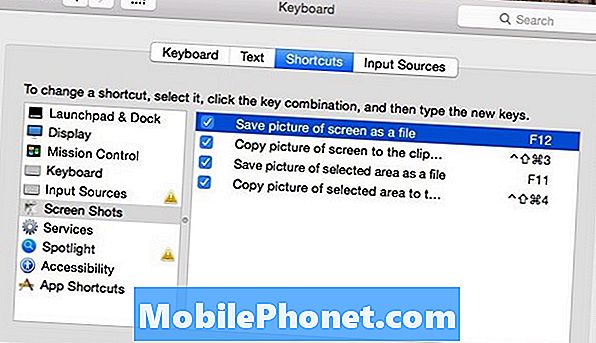
Iată cum puteți personaliza comenzile rapide de la tastatură în OS X, care, sperăm, vă vor ușura memorarea comenzilor rapide de la tastatură.
Personalizarea comenzilor rapide de la tastatură
O comandă rapidă de la tastatură care este incredibil de confuză este să faceți o captură de ecran. Cmd + Shift + 3 va lua o captură de ecran a calculatorului dvs. Mac și va fi salvată ca fișier pe desktop. Desigur, această combinație de taste nu este incredibil de dificil de reținut, dar este destul de greu să o faci cu o singură mână. Din fericire, puteți schimba această scurtătură la ceva ușor de executat pe tastatură.
Pentru a schimba o comandă rapidă de la tastatură, veți dori să vă îndreptați Preferințe sistem> Tastatură> Comenzi rapide. Navigați la o scurtătură specifică, selectând o categorie din bara laterală din stânga. Am decis să fac clic Ecranele de ecran și schimbați unele dintre aceste comenzi rapide la ceva mai ușor.
Când găsiți o comandă rapidă pe care doriți să o modificați, faceți clic pe comanda rapidă de la tastatură spre dreapta și introduceți comenzile rapide de la tastatură. Am schimbat comanda rapidă pentru a face o captură de ecran la F12. Încă mai trebuie să apasă tasta Funcție și apoi F12, dar este mult mai ușor decât Cmd + Shift + 3 în opinia mea.

Cu toate acestea, lucrul grozav la personalizare este că îl poți schimba la ceea ce vrei să îți faci mai ușor. Puteți dezactiva chiar și câteva comenzi rapide de la tastatură la alegere. De exemplu, dacă nu utilizați controlul misiunii, puteți dezactiva pur și simplu toate comenzile rapide de la tastatură asociate cu controlul misiunii, astfel încât să nu apăsați accidental o comandă rapidă și să o activați.
Comenzi rapide utile la tastatură trebuie să știți
Există o tona de comenzi rapide de la tastatură în OS X, dar aici sunt câteva care sunt bine de știut și pot ajuta la economisirea timpului și vă împiedică să mergeți la nebunie.
Cmd + Shift + V - Pastele au copiat textul fără formatare (ca în cazul în care acesta a fost bold sau italicizat când l-ați copiat).
Cmd + Shift + T - Re-deschide o filă pe care s-ar putea să o închideți accidental.
Cmd + ` - Comută între diferite ferestre din aceeași aplicație pe care ați deschis-o.

Cmd + Shift + F - Se deschide instantaneu și se afișează Toate fișierele mele fereastră.
Cmd + N - Deschide o nouă fereastră Finder.
Cmd + Opt + Esc - Deschide fereastra Force Quit, unde puteți selecta o aplicație pentru Force Quit.
Cmd + Tab - aduce comutatorul de aplicații pentru a comuta între aplicații;
Shift + Opt + Volum - Reglează volumele în trepte trimestriale, permițând controale de volum mai fine.
Cmd + Spațiu - aduce la OS X Spotlight Search.


